Home » Support » Hilfe zu Cashy-POS » Sparten
Suchen Sie etwas bestimmtes ?
Über das Suchfeld oben im Kopf der Seite kommen Sie schnell ans Ziel.
Nach einer ersten Suche erhalten Sie die Möglichkeit, Ihre Suche zu präzisieren und auf relevante Inhalte dieser Webseite (z.B. Hilfe oder FAQ’s) zu beschränken.
Probieren Sie es aus!
Passwortgeschützte Seite – Zugriff nur für den Supervisor erlaubt
Allgemeines
In Cashy-POS können Sie unendlich viele Sparten verwenden; es werden jedoch nur 10 direkt auf dem Hauptbildschirm angezeigt, so dass der Benutzer leicht darauf zugreifen kann.
Sparten können nur gelöscht oder editiert werden, wenn keine Artikel mehr damit verbunden sind.
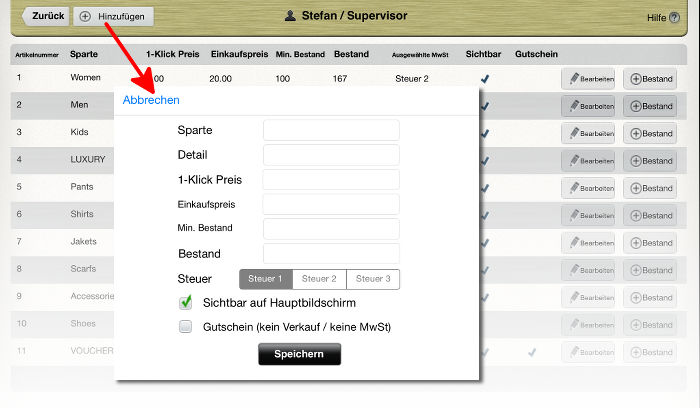
Jeder Sparte wird eine der drei MwSt-Sätze zugeordnet. Um MwSt-Sätze hinzuzufügen oder zu ändern, gehen Sie zu “Manage Cashy > Einstellungen > Allgemein”.
Sparte
Der Name der Sparte. Bitte benutzen Sie einen kurzen Namen, so dass dieser auf dem Hauptbildschirm und den Belegen vollständig angezeigt wird (z.B. “Levi’s” anstelle von “Levi’s Blue Jeans”)
Detail
Fügen Sie hier einige zusätzliche Informationen über die Sparte hinzu.
Gegebenenfalls kann diese Information auf Belegen gedruckt werden, wenn die Einstellungsoption “Produkte-Beschreibung drucken” eingeschaltet ist.
1-Klick Preis
Wenn Sie die Verkaufspreise direkt in die Sparten tippen, kann man hier einen Wert einstellen der boniert wird, wenn man nur die Sparten-Schaltfläche (ohne vorgehenden Betrag von der numerischen Tastatur) antippt.
Natürlich können Sie Preise auch direkt in die Sparte registrieren (über die numerische Tastatur).
MwSt
In “Manage Cashy > Einstellungen > Allgemein” können Sie drei MwSt-Sätze für Ihr Geschäft definieren.
Ordnen Sie jeder Sparte einen der drei MwSt-Sätze zu.
Option «Sichtbar auf Hauptbildschirm
Durch diese Option legen Sie fest, ob diese Sparte auf dem Hauptbildschirm angezeigt wird. Es können maximal 10 Sparten direkt auf dem Hauptbildschirm angezeigt werden.
Option Gutschein (kein Verkauf / keine MwSt)
Wenn Sie eigene Gutscheine verkaufen, soe rstellen Sie hier eine spezielle Sparte. Der Umsatz dieser Sparte wird nicht mit dem Verkaufs-Umsatz vermischt und auf Abschlüssen, resp. Statistiken separat ausgewiesen. Auch werden Umsätze aus dieser Sparte immer OHNE MwSt berechnet.
Maximal eine Sparte kann diese spezielle Funktionalität verwalten!
Bearbeiten-Schaltfläche
Hier ändern Sie den Namen oder die Beschreibung einer Sparte ändern oder die Sparte gänzlich löschen.
Solange eine Sparte Artikel enthält, kann sie nicht gelöscht oder umbenannt werden.
Bestand-Schaltfläche
Sollten Sie nur direkt in die Sparten buchen (also ohne Artikel zu verwenden), so können Sie hier den Bestand von Sparten aktualisieren.


